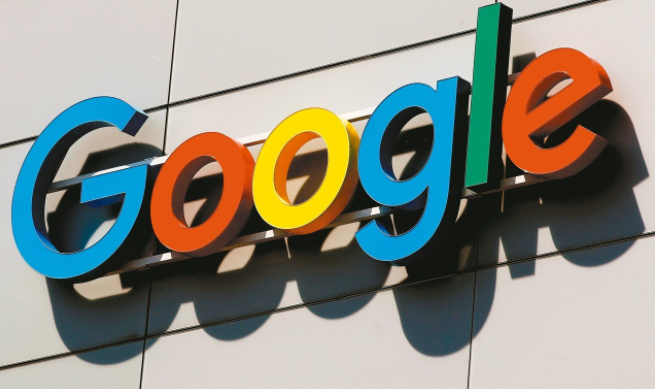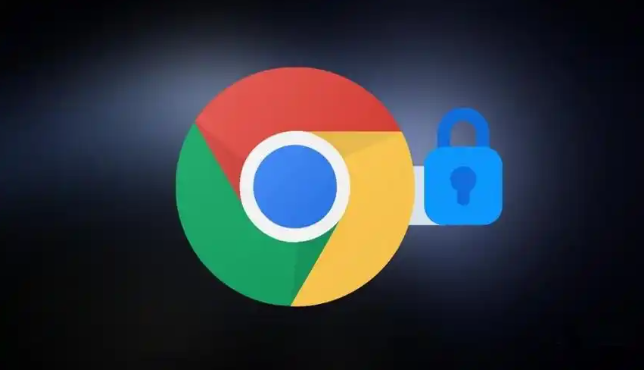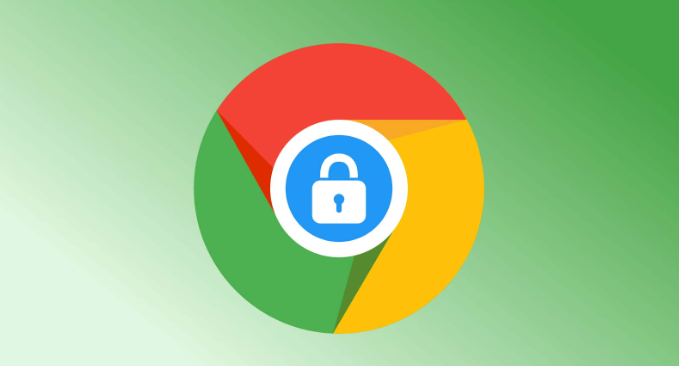Google浏览器启动项管理及性能优化方法详解

打开Chrome浏览器,在地址栏输入“chrome://extensions”并回车。这里显示所有已安装的扩展程序列表,逐个检查使用频率低或非必需的项目,点击移除按钮彻底卸载。重点清理广告拦截器、密码管理器等长期驻留内存的插件,这类工具往往会显著拖慢启动速度。
进入设置菜单中的“启动时行为”选项(路径为chrome://settings/onStartup)。将默认加载方式改为“打开新标签页”,避免预设多个复杂网页同时加载造成卡顿。若必须保留特定页面,建议控制在三个以内以保证快速响应。
定期执行深度清理操作。按下快捷键Ctrl+Shift+Del调出数据清除界面,选择时间范围为“所有时间”,勾选缓存图片文件和Cookie等临时数据进行删除。每月至少完成一次全面清理,有效释放磁盘空间并减少冗余计算任务。
访问系统级配置页面(chrome://settings/system),开启硬件加速开关以利用GPU提升图形处理效率。但若出现画面闪烁等异常现象,应立即关闭该功能测试兼容性。同时取消勾选“关闭浏览器后继续运行后台应用”,阻止已关闭标签页的程序暗中消耗系统资源。
保持浏览器始终处于最新版本状态。通过帮助菜单下的检查更新功能获取补丁推送,新版本通常包含重要的性能改进与漏洞修复。当遇到难以解释的速度下降问题时,可尝试重置所有设置为默认值(chrome://settings/reset),这将清除临时配置但保留关键书签等信息。
对于常用但不急需加载的辅助型扩展,优先选择支持按需激活的产品。例如某些翻译工具仅在点击图标时才运行,这种设计能最大限度减少对启动过程的影响。每隔一到两个月重新评估现有插件的实际需求,形成良好的维护习惯。
通过精准控制扩展数量、优化启动参数、及时清理缓存、合理调配硬件资源以及保持软件更新,能够系统性地改善Chrome浏览器的响应速度和稳定性。关键在于建立定期维护机制,根据实际使用场景动态调整各项设置参数。